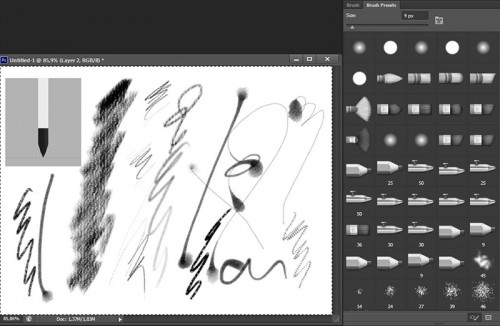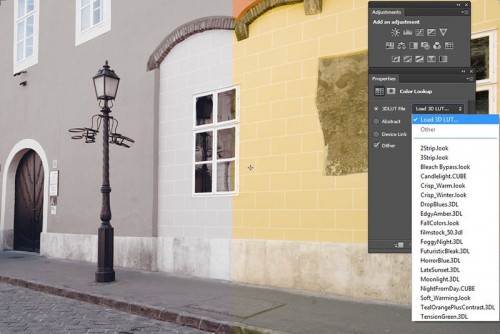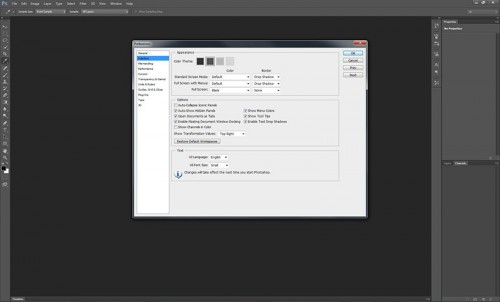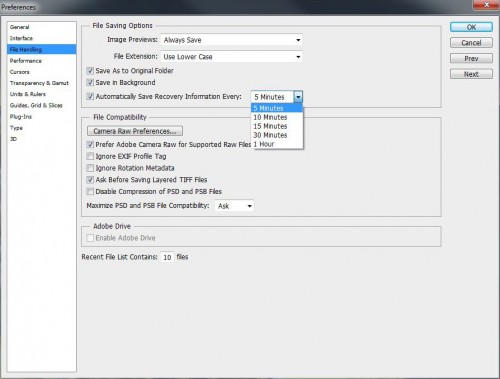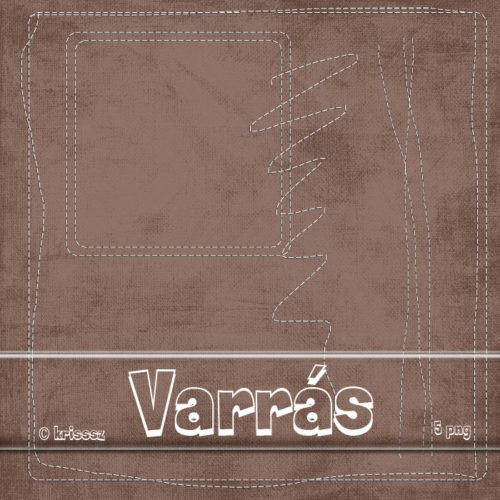Photoshop CS6 – folytatás
A múlt héten már elkezdtük a Photoshop Cs6-tal való ismerkedést, de korántsem értünk a végére. Még rengeteg fantasztikus újdonság van hátra, így jöjjön a folytatás.
9. Ecsetek. Eddig a legnagyobb ecsetméret 2500 px volt, ez most a duplájára, azaz 5000 px-re növekedett. Ez nagyon jó, hisz egy csomó szél- és keretecsetet nem lehetett igazán jól használni a szokásos 3600 px-es scrap oldalon. Ezen kívül két szuperül használható ecset típus is bekerült, az erodible és az airbrush. Az erodible leginkább ceruzahatásra törekszik, állítgatni lehet, hogy mennyire „hagyjon ki”, mint ha tényleg valami grafittal rajzolnánk. Az airbrush meg szórja a festéket, és ehhez is rengeteg beállítás tartozik. Kell némi idő a kiismeréshez, én nagy művészi alkotásokat még nem hoztam vele létre, de ez persze nem a Photoshop hibája.
10. Color Lookup. A korrekciós rétegek palettája is némileg megváltozott, ha bármelyik lehetőségre rákattintunk, akkor egy Properties paletta jelenik meg a beállításokkal, de rögtön ott van a Mask panel is, amivel rögtön a korrekciós réteg maszkolását is elvégezhetjük, ha akarjuk. Megjelent egy új korrekciós lehetőség is, ami Color Lookup névre hallgat. Ezzel egy kattintásra különböző beállítások szerint tudjuk megváltoztatni a fotónkat.
Photoshop CS6
Raktam volna száz felkiáltójelet a cím után, de annyi nem fér el, egy-kettő meg nem fejezi ki, hogy mennyire klassz már az új Photoshop!
A múlt heti cikkben tettem utalást rá, hogy épp kijött a CS6 bétája, aminek próbaverzióját Adobe ID regisztráció után bárki letölthet az Adobe oldaláról. Persze azonnal letöltöttem, és azóta is szorgalmasan ismerkedem vele. Rengeteg újdonságot tettek bele, egy cikkbe képtelenség lenne az összeset bemutatni, így hagyok belőle a jövő hétre is:)
1. Megjelenés. Már a megnyitáskor meglepetés ér minket, mert egy szépséges sötét felület jelenik meg, és az ikonokat is mind újrarajzolták. (Tegyük hozzá, ez 1800 ikont és 250 kurzort jelent) Akinek mégsem tetszik, többféle módon is meg tudja változtatni. (az ikonokat nem, csak a háttér színét 🙂 Egyrészt az Edit > Preference > Interface résznél, illetve, ha meg van nyitva egy kép, jobb klikk a háttér részen. A változást azonnal látjuk, így könnyen el tudjuk dönteni.
Talán apróságnak tűnik, de nagyon hasznos, hogy a Presets-eket (beállításokat) automatikusan átteszi a CS4-CS5 verziókból. (feltéve persze, ha van ilyen a gépen)
2. Automatikus mentés, háttérbe mentés. Ha mindenhez felkiáltójelet, vagy kiemelést teszek, azzal lesz tele a cikk! Végre vége az elveszett munkának! Kivel nem fordult még elő, hogy dolgozott, dolgozott, csak éppen menteni felejtett el. Aztán valami miatt lefagyott a Photoshop, és odaveszett a munka. A CS6-ba berakták az automata mentést, megadhatjuk, hogy hány percenként mentsen. Kipróbáltam, működik:)
Varrás – kicsit másképp
Azt hittem, ma el sem készülök a cikkel:) Ugyanis kijött a Photoshop CS6 bétája, amit már le is töltöttem, de hatalmas akaraterővel kibírtam, hogy ne telepítsem, míg kész nem vagyok:) Viszont így már megvan, hogy jövő héten miről fogok írni:)
Egyszer rég volt már egy cikk a digitális varrásról. Aztán a videóscrap-en beszélgettünk a varráshoz tartozó lyuk problematikájáról:) És nekiálltam kikísérletezni, hogy hogyan lehetne ezt megoldani. Mivel most sokan épp a Miracle blogtrain-re készülnek, talán ahhoz is jól jön ez a videó. Sajnos nem vettem észre, hogy a paletták lemaradtak, de szerintem így is jól érthető. Ha valakinek gondot okoz a path keretezése, az feltétlen nézze meg a fenti videót, ott tökéletesen látszik minden.
A lényeg, hogy lyuk is van az öltésekhez külön rétegen. Ez azért érdekes, mert lyukkal együtt simán lehet ecsetet készíteni, de akkor ha történetesen nem fekete varrást akarunk, akkor a lyuk színe is olyan lesz, mint az öltés.
Mivel biztosra akartam menni, több varráson is kipróbáltam, és hogy kárba ne vesszen a próba eredménye, összecsomagoltam. Ha tetszik, a képre kattintva, vagy a galériából letölthető.
És akkor a videó:
Fotók élesítése
Sokszor és sok helyen fordult elő a cikkekben az élesítés, de összefoglaló bejegyzés nem volt róla. Pedig nagyon fontos része a fotózásnak. Élesíteni nagyon sok esetben kell. A legtöbb digitális tükörreflexes gépbe beraknak egy anti-alias nevű szűrőt, hogy a moiré (oda nem illő színhatások) negatív hatását csökkentsék. Ez viszont az egész képen egy kis lágyulást eredményez, vagyis veszít az élességéből.
Érdekességképp megemlítem, hogy a Nikon most megjelent D800-as gépét két változatban hozták ki, az egyikben van ilyen szűrő, a másikban nincs.
De maradjunk az élesítési technikáknál.
Természetesen nem a totál életlen képekről beszélek, mert azt már hiába élesítjük. A jól elkészült képeken viszont sokat javíthat, ha valamelyik élesítési módszerrel próbálkozunk. Élesíteni akkor is kell, ha pl a webre kicsinyítjük a fotónkat, mert a kicsinyítés ugyanúgy minőségromlással jár, mint a nagyítás, és muszáj javítani rajta. Rengeteg módszer van, megpróbálom legalább egy részét összeszedni. Lehet, hogy ezeken a kis képeken nem annyira lehet majd észrevenni a változást, illetve az egyes technikák közti különbséget, de ha kipróbáljátok, akkor megtapasztaljátok, hogy melyik milyen.
1. Camera Raw
Az alap nálam a RAW, vagyis hogy abban fotózok, de ugye arra még mindenki emlékszik, hogy simán be lehet hívni jpg-t is a Camera Raw-ba. Persze ilyenkor a lehetőségeink jelentősen csökkennek, de azért sok mindent meg lehet csinálni. Szóval eldönthetem, hogy már a Camera Raw-ban élesítek, vagy majd a legvégén. Ha olyan típusúak a képek, amivel nem szándékozom hosszasan foglalkozni, pl. egy rendezvény fotózás, akkor a legjobb választás a Camera Raw. Szuperül lehet benne maszkolva élesíteni. Az Alt lenyomása mellett a Masking csúszkát addig húzzuk jobbra, míg csak azok a vaonalak maradnak fehérek, amelyeket élesíteni akarunk. A többit békén hagyja. 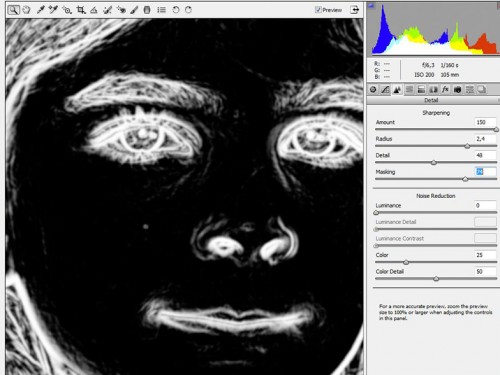
CEWE-Bingó
5 PHOTOSHOP TIPP
CEWE-Bingó – 2022. január – Jolly Joker
Az akkor és most játék mindig nagyon izgalmas, mert annyi mindenről lehet ilyen oldalt készíteni. Most is sok érdekes kép került fel a galériába. Köszönöm, hogy játszottatok. Aki az 5 $-os Oscraps kupont nyerte:
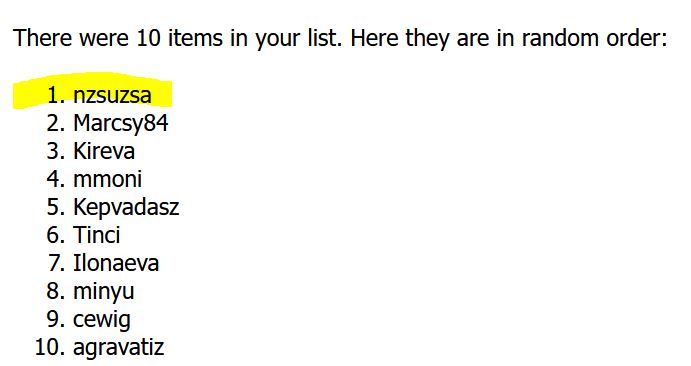
Januárban öt hétfő van, így szokás szerint ez a hét Jolly Joker, vagyis a Bingó bármelyik feladatát lecserélheted tetszésed szerint.
Ha először játszol, feltétlen olvasd el a szabályokat.

- Vintage fotó actionAz action sem először fordul elő a tippek között. Roppant hasznos dolog. Jó arra is, ha egy műveletsort rendszeresen használunk, vagy nagyszámú képen kell ugyanazt elvégezni. Vannak igen hosszú és komoly actionok is, melyek egyedi elkészítése sok időt és türelmet igényel még akkor is, ha értünk hozzá. Kedvenc action oldalam az Atomic Cupcake, ahol csupa ...
- CEWE naptár 2020Ha szeptember, akkor megkezdődik a naptárkészítés. Természetesen a CEWE NAPTÁR szerkesztője is tele van jobbnál jobb sablonokkal, de aki teljesen egyedit akar készíteni, annak segítséget nyújtunk ezzel az ingyenesen letölthető csomaggal. Hogy mi is van benne? Először is a kész sablonok A3-as méretben. Külön a digitális és külön a fotópapíros típushoz, ugyanis a kettőnek nem teljesen ...
- Cewe heti kihívás 58.Ha még nem ismernéd a minden hétfőn induló kihívás fontosabb tudnivalóit, itt olvashatod el. A múlt heti apás kihívásban volt pár retró hatású kép, régi fotókkal. Imádom ezeket a régi képeket. Elloptam evadraga oldalcímét (remélem, nem baj), és a heti kihívás témája így Ó, azok az 50-es (60-as) ...
- SzivárványSzerencsére volt egy féligkész gyors tipp, így mégsem maradtok cikk nélkül a héten. Válasszunk egy képet, amin kipróbálnánk. Válasszuk ki a gradient eszközt, majd a kis lenyíló ablakból töltsük be a Special Effect névre hallgatót, az jó lesz a feladathoz. Igazság szerint fogalmam sincs, hogy ez mindenkinél gyárilag ott van-e, ha nincs, akkor töltsd le, és ugyanebből ...
- Topaz Glow2A Topaz cég Photoshop plugin-jairól már sokszor írtam, nem kivétel ez alól a Topaz Glow sem, aminek most jelent meg a 2-es verziója. Ezt mutatom be, de mindenképp javaslom a korábbi cikk elolvasását, mert itt főleg az újdonságok ismertetésére törekszem. A termék jelenleg akciós, a GLOW2 kód beírásával szeptember 3-ig 30 % kedvezménnyel vásárolható meg. Pontosítva ...